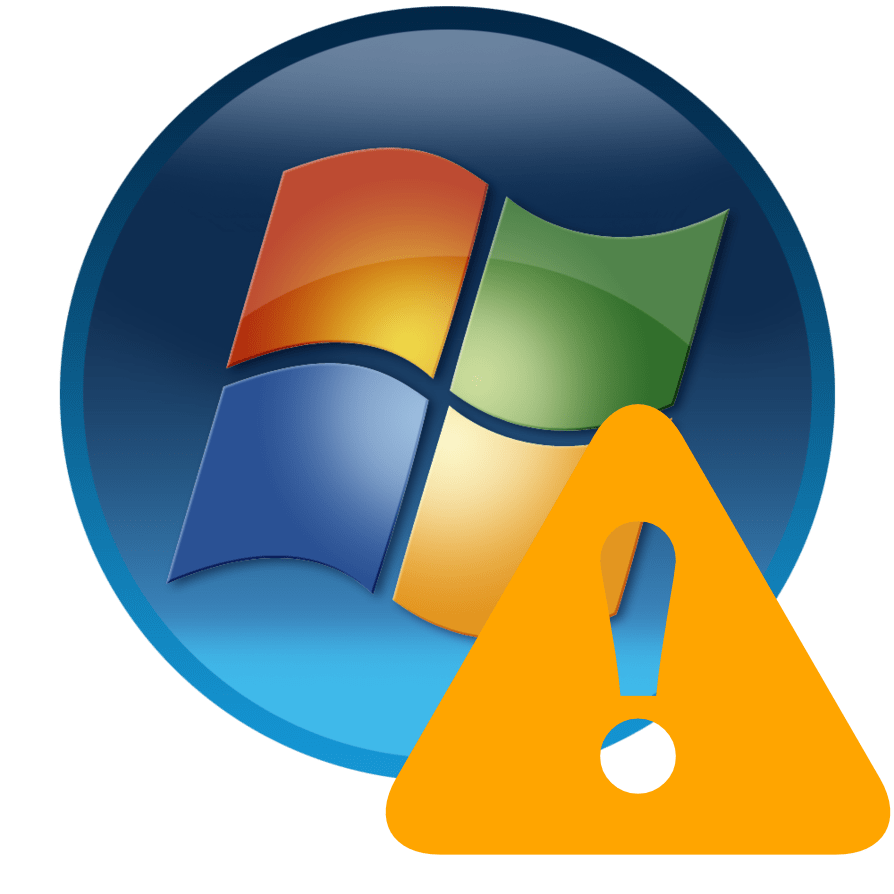Зміст

Диспетчер завантаження відповідає за виведення списку встановлених операційних систем і дозволяє користувачеві після кожного включення ПК вручну вибирати бажану ОС. Проте для багатьох користувачів ця процедура потрібна далеко не завжди, тому вони вважають за краще відключити Диспетчер завантаження. Про можливі способи вирішення цього завдання ви дізнаєтеся далі.
Відключення Диспетчера завантаження в Віндовс 7
Після неповного або неправильного видалення операційної системи на накопичувачі можуть залишитися її сліди. Зокрема, вони полягають у відображенні завантажувача, який пропонує вибір ОС для запуску. Найпростіше відключити його роботу, вибравши конкретну Віндовс системою за замовчуванням. Після виставлення певних налаштувань комп'ютер більше не буде пропонувати вибір системи і відразу ж завантажувати призначену ОС за замовчуванням.
Спосіб 1: Конфігурація системи
Конфігураційний файл відповідає за різні аспекти роботи Віндовс, в тому числі і за завантаження. Тут користувач може вибрати пріоритетну для старту ПК операційну систему і видалити непотрібні варіанти зі списку завантаження.
- Натисніть Win + R
, напишіть
msconfigі клікніть «ОК» . - У запущеному інструменті конфігурації перейдіть на вкладку»Завантаження" .
- Тепер є два варіанти: виділити операційну систему, з якої потрібно завантажитися, і натиснути кнопку " використовувати за замовчуванням»
.
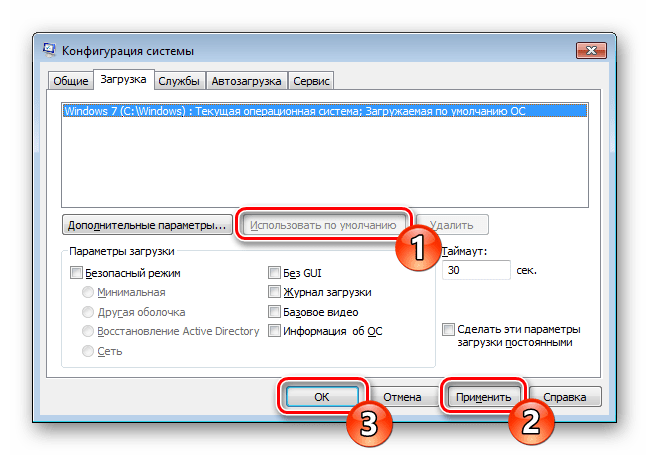
Або вибрати інформацію про зайву ОС і натиснути кнопку " видалити» .
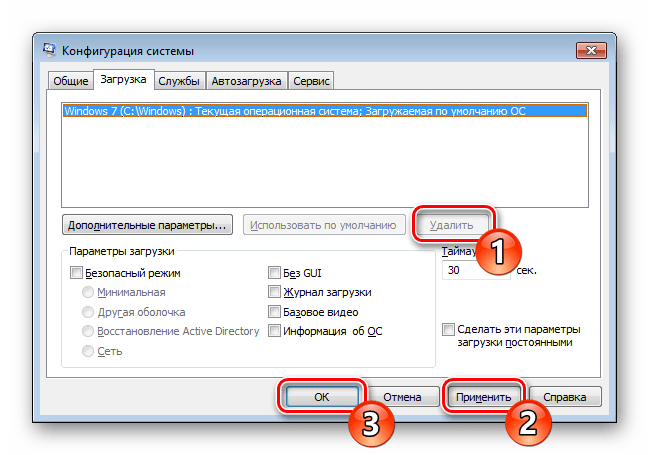
Сама система видалена при цьому не буде. Використовуйте цю кнопку тільки в тому випадку, якщо ви вже стерли саму систему, але зробили це не до кінця, або плануєте позбутися від неї найближчим часом.
- Натисніть кнопки " застосувати» і »ОК" . Для перевірки можете перезавантажити ПК і упевнитися в правильному налаштуванні параметрів завантаження.
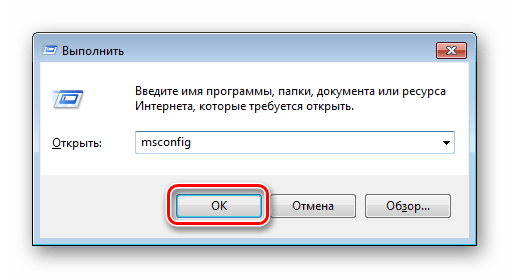
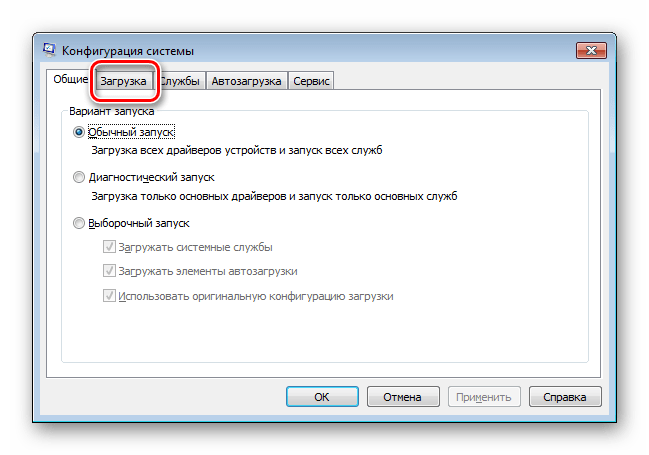
Спосіб 2: командний рядок
Альтернативний спосіб вимкнення менеджера завантаження — це використання командного рядка. Запускати її треба, перебуваючи в тій операційній системі, яку хочете зробити основною.
- Натисніть «Пуск»
, напишіть
cmd, клікніть по результату ПКМ і виберіть пункт " Запуск від імені адміністратора» . - Впишіть команду нижче та натисніть Enter
:
Bcdedit.exe /default {current} - Командний рядок повідомить призначення ОС основний відповідним повідомленням.
- Вікно можна закрити та перезавантажити, щоб перевірити, чи вимкнено диспетчер завантаження.
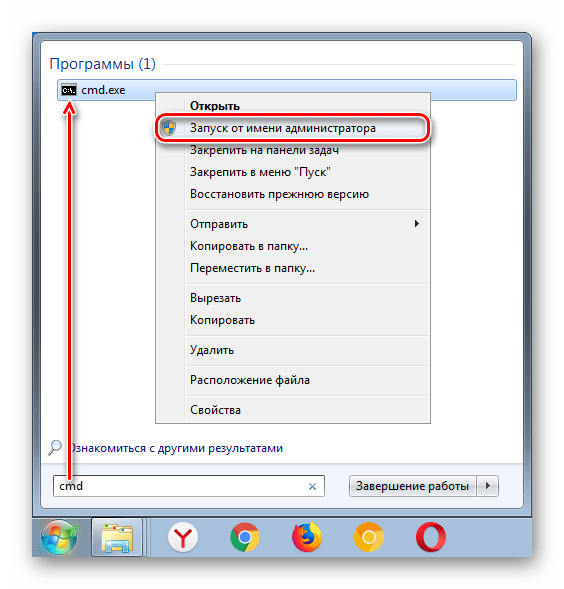
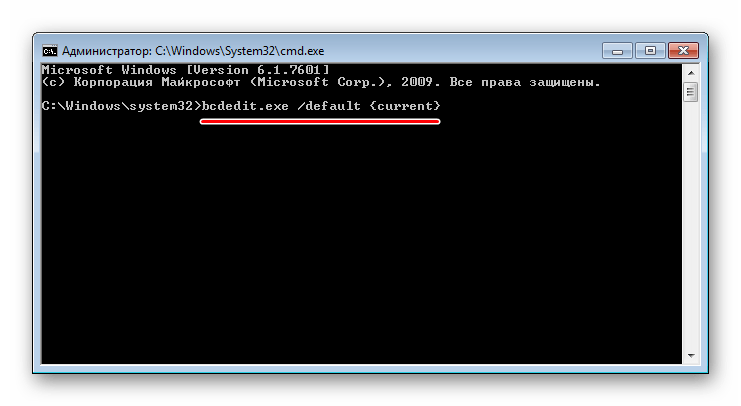
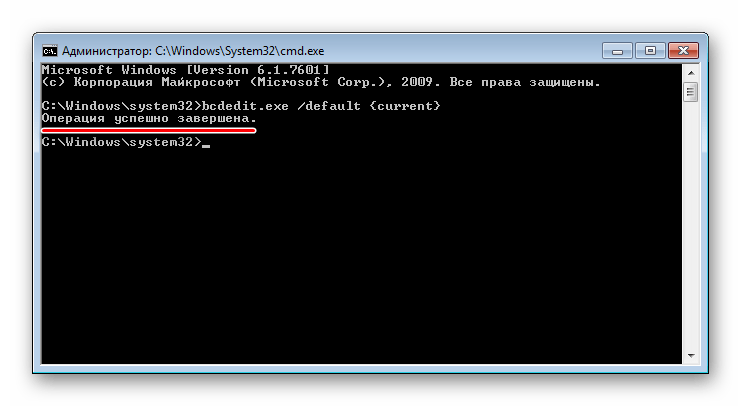
Ви також можете видалити через командний рядок ту ОС, з якої більше ніколи не плануєте здійснювати вхід. Зверніть увагу, що мова, як і в першому способі, йде про видалення інформації про завантаження непотрібної Windows. Якщо самі файли операційної системи не видалялися з жорсткого диска, фізично вона на ньому і залишиться, продовживши займати вільне місце.
- Відкрийте командний рядок вищеописаним способом.
- Напишіть у вікні команду нижче і натисніть Enter
:
Bcdedit.exe /delete {ntldr} /f - Можливо, доведеться почекати деякий час. У разі успішного завершення операції ви отримаєте повідомлення.
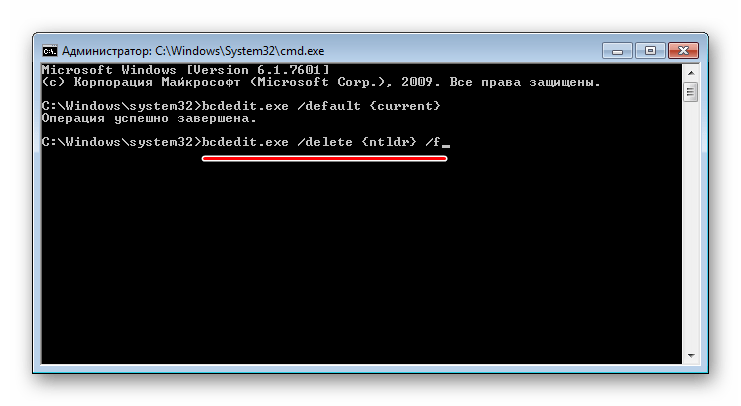
Спосіб 3: редагування параметрів системи
Через настройку додаткових параметрів ОС теж можна виконати поставлене завдання. Цей метод дозволяє тільки встановити Віндовс за замовчуванням і відключити відображення самого списку доступних систем.
- Натисніть ПКМ по " Комп'ютер» і виберіть з контекстного меню «властивості» .
- Зліва виберіть " Додаткові параметри системи» .
- В запустився віконці на вкладці»додатково" знайдіть розділ " завантаження та відновлення» і клікніть по" Параметри» .
- З'явиться ще одне вікно, де спершу зі списку виберіть систему, яка повинна стартувати за замовчуванням.
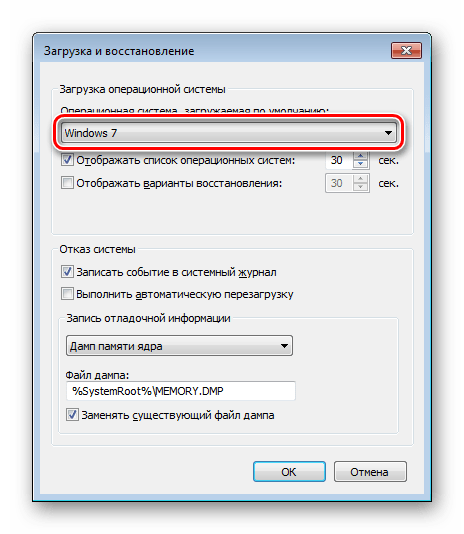
Слідом зніміть галочку з параметра " відображення списку операційних систем» .
- Залишається натиснути «ОК» і при необхідності упевнитися в результатах своїх налаштувань.
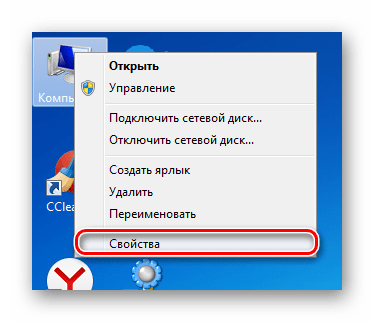
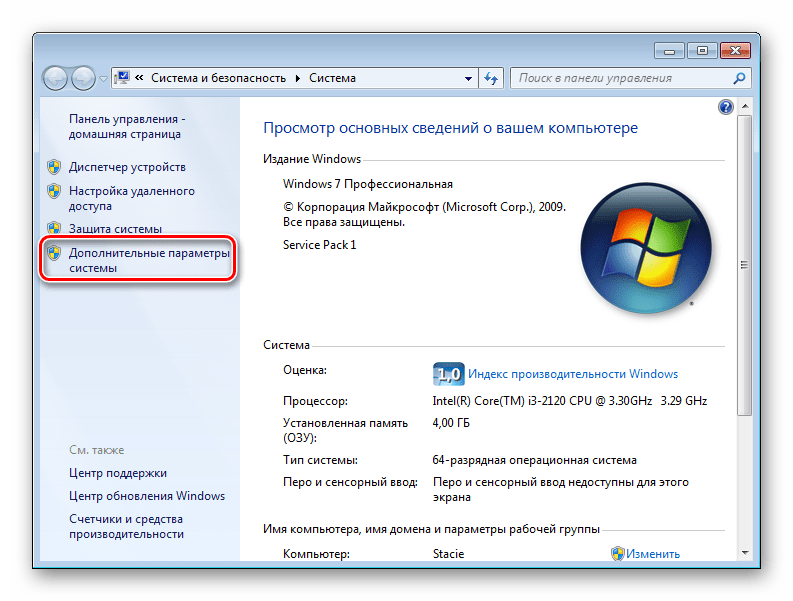
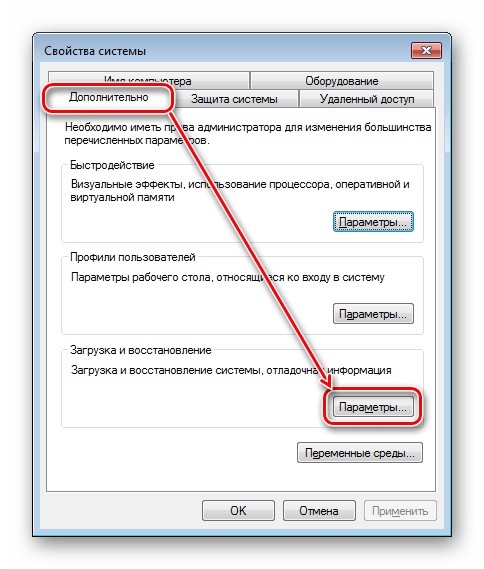
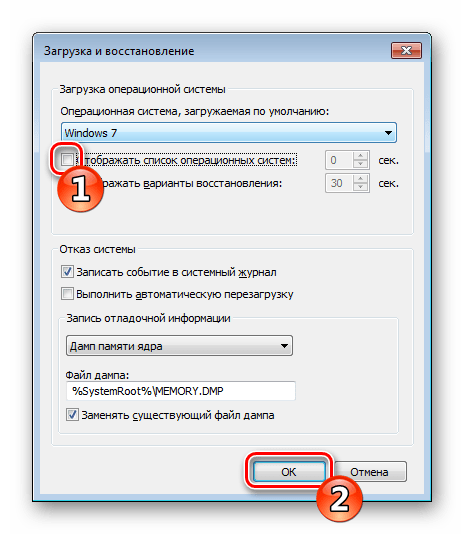
Ми розглянули три короткі та прості способи вимкнення менеджера завантаження та варіанти видалення зайвих ОС зі списку. Завдяки цьому комп'ютер буде стартувати в обхід ручного вибору Windows, а при повторному включенні Диспетчера завантаження ви не будете бачити в списку ті системи, які були видалені з диска.